一般情况下, 当你的设备连接到电脑时,Syncios 会自动检测到设备。但是出现无法正常检测到设备的情况时,该如何解决?
首先,请检查 Syncios 手机助手是否更新到最新版本。
第一步: 解锁手机打开设置
第二步: 将设置列表向下拉找到关于手机并点击
第三步: 找到版本号连续点击几次直到弹出提示“开发者模式已启用”
现在安卓手机的开发者选项已成功启用
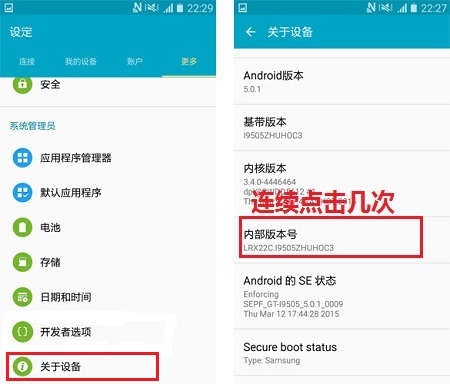
第四步:返回至设置, 找到开发者选项并点击
第五步:找到USB调试选项,打开USB调试
现在安卓手机的 USB 调试已成功启用
注: Android 4.1 或更早版本, 请点击 这里 了解更多详情。
无法打开 USB 调试(选项为灰色)? 请参阅常见问题 >>
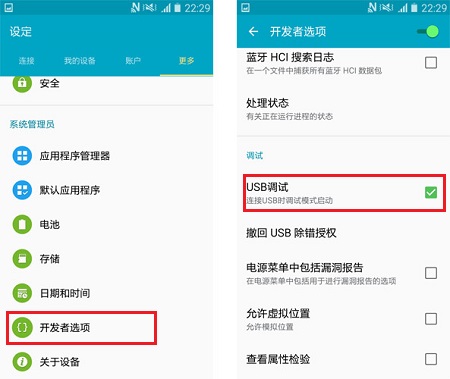
注: LG 手机用户, 请确保已打开 "USB 网络共享" 选项. 如未打开,请跟随以下步骤:
第一步: 打开 设置 > 网络共享, 找到 USB 网络共享
第二步 点击 “USB 网络共享” 以启用
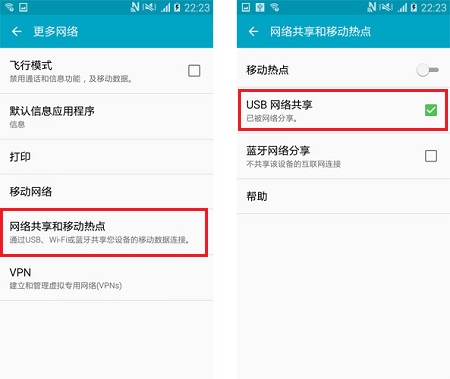
更多USB调试帮助:
如果你的电脑上还未安装手机驱动请点击 这里 下载相应的手机驱动
在重装之前, 请点击 我的电脑 > 管理 > 设备管理 > 便携式设备 移除之前的驱动
然后连接设备到电脑, 最新的驱动会自动下载。或者在此处手动下载 :
https://www.syncios.com/data-transfer/download-more-drivers.html
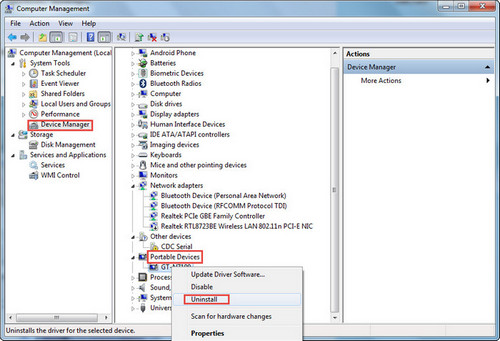
如果你的手机版本低于4.2,请检查手机屏幕授权电脑。如果授权弹窗未弹出,请重新插拔手机
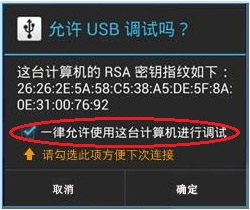
请尝试以下几种方法:
第一步: 在设置中禁止 USB 调试模式,然后重新启动
第二步: 重新插入 USB 连接线,或换一根 USB 线重新连接
第三步: 使用其他连接模式 ( MTP, PTP)
下拉状态栏, 选择 连接为媒体设备 或 连接为照相机 。 在 USB 电脑连接设置中,可将 USB 连接模式转换成媒体设别 (MTP) 模式, 照相机 (PTP) 模式。
注: LG 设备仅可使用相机(PTP)/ 发送图像(PTP)模式
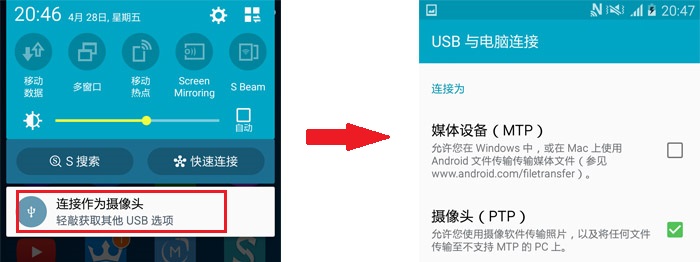
为了成功传输和备份安卓手机数据,必须安 Syncios 手机程序 到安卓设备。否则,Syncios 将无法正确识别或检测到手机
第一步: 打开手机,找到 设置 > 安全
第二步: 下拉找到 未知来源 允许安装来自未知来源的程序
第三步: 连接手机到电脑,打开电脑的 Syncios 程序。手机 Syncios 程序 会自动安装
注: 如果手机 Syncios 程序没有自动安装, 请点击  手动下载安装到设备
手动下载安装到设备
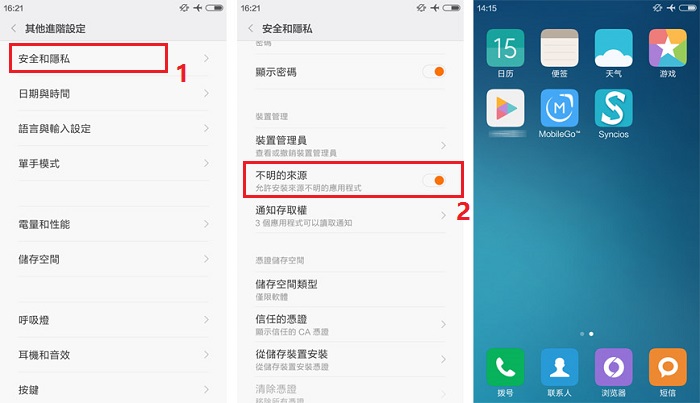
如果设备连接时 Syncios 程序未自动启动,会导致安卓设备检测失败。有时 Syncios 手机程序没有更新,与电脑 Syncios 程序不匹配,所以设备连接电脑时没有自动启动手机 Syncios 程序。要解决这一问题,只需重新安装 Syncios 手机程序。首先卸载掉手机上的 Syncios 程序,然后连接电脑,启动电脑上的 Syncios 程序。然后手机 Syncios 程序就会自动安装最新版本到你的安卓设备。如果没有自动安装,请参考情形五进行手动安装。
更多信息